
Laba4
.doc
Федеральное агентство по образованию
ФГАОУ ВПО «Уральский Федеральный Университет имени первого Президента России Б.Н. Ельцина»
Кафедра Информационных технологий
Отчет по лабораторной работе №4
ОРГАНИЗАЦИЯ РАБОЧЕЙ СРЕДЫ ПОЛЬЗОВАТЕЛЯ
по дисциплине «Операционные системы»
|
Студент: |
Вазиев М.Д. |
|
Группа: |
РИ-210204с |
|
Преподаватель: |
Казанцева Л.Н. |
Лабораторная работа 4. Создание учетных записей пользователей и групп в среде ОС Linux. Организация рабочей среды пользователя
-
Войдите в систему.
-
Используя Центр управления, создайте своего пользователя.
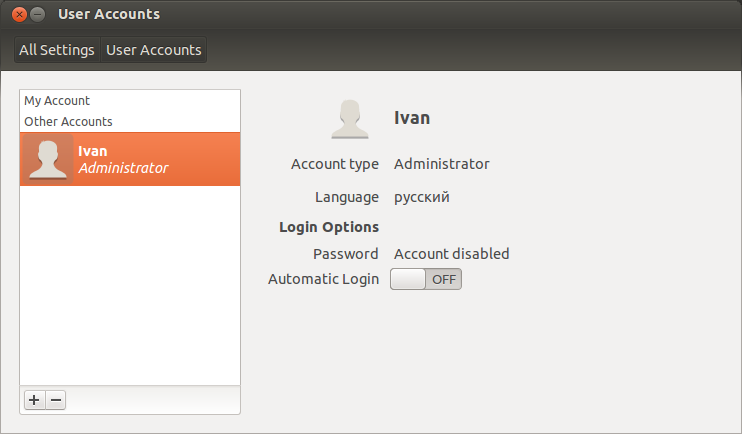
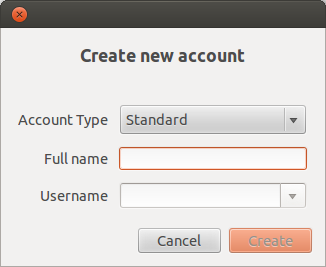
-
Перейдите в первую текстовую консоль и зарегистрируйтесь пользователем root. Просмотрите файл /etc/passwd. Убедитесь, что созданный вами пользователь появился.
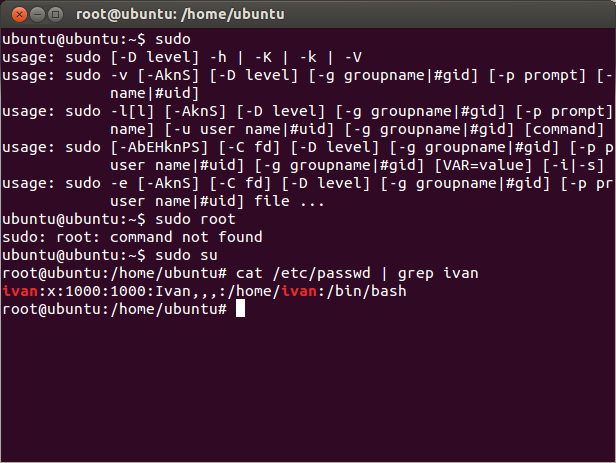
-
Создайте пользователя с помощью команды useradd.
root@ubuntu:/home/ubuntu# sudo useradd ivan2
-
Задайте созданному пользователю пароль, выполнив команду passwd.
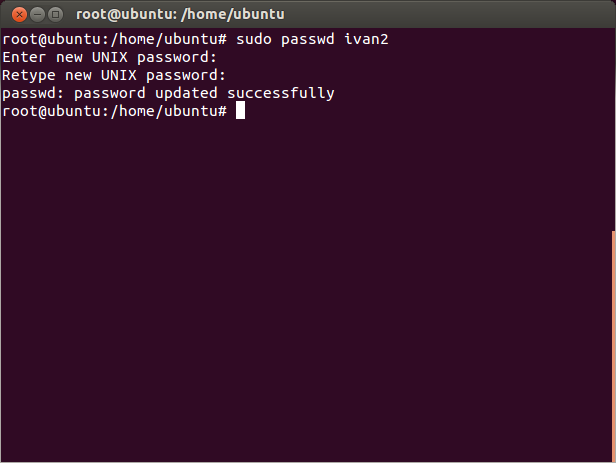
-
Просмотрите файл /etc/passwd. Проконтролируйте создание бюджета (учетной записи) пользователя.

-
Средствами текстового редактора vi введите в файл /etc/passwd информацию о новом пользователе. Проверьте правильность его создания средствами Центра управления.

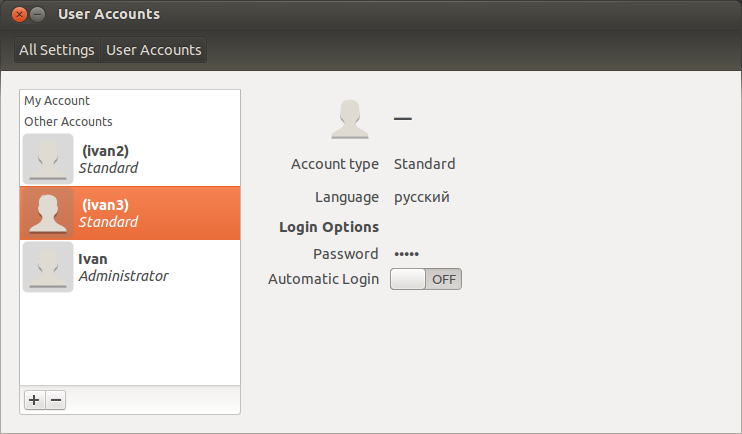
-
Проверьте наличие файла /etc/shadow в системе. Какова его структура?
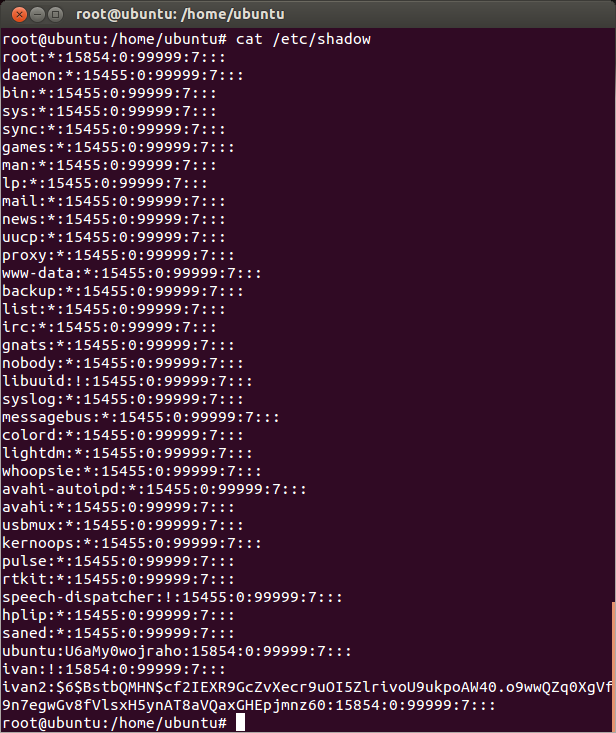
-
Временно отключите запись некоторого пользователя, посмотрите, какие изменения произошли в файлах /etc/passwd и /etc/shadow.


-
Посмотрите, каким образом можно настроить среду пользователя, задействовав Центр управления (оформление рабочего стола, заставку, количество рабочих столов в вашем распоряжении). Для того Для того чтобы убедиться в работоспособности рабочих столов, сделайте разные обои на каждом из этих столов.
В среде рабочего стола Cimmamon (форк Gnome 3) по умолчанию сделать нельзя, нужно устанавливать compizconfig-settings-manager
-
Просмотрите содержимое домашних каталогов пользователей. Создайте с помощью редактора vi какой–либо текстовый файл в домашнем каталоге пользователя. Изучите, используя прил. 3, основные принципы работы в текстовом редакторе vi.
root@ubuntu:/home/ubuntu# nano new.cpp
-
Какие группы появились в системе после создания вами пользователей?
root@ubuntu:/home/ubuntu# groups
root
-
Создайте новые проектные группы всеми известными вам методами (окно Центр управления, команда groupadd). С помощью редактора vi откорректируйте запись одной из созданных вами групп, включив в нее нового пользователя.
-
П
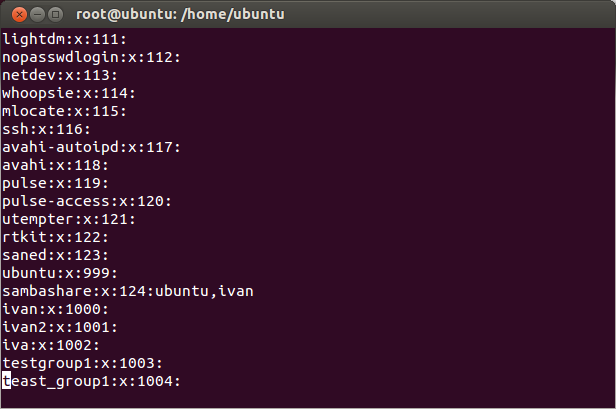 росмотрите
содержимое файлов /etc/lilo.conf
и /etc/inittab.
Зачем в системе нужны эти файлы?
росмотрите
содержимое файлов /etc/lilo.conf
и /etc/inittab.
Зачем в системе нужны эти файлы?
/etc/lilo.conf - файл настоек LILO, я использую GRUB2 /boot/grub/grub.cfg
В Ubuntu используется Upstart init вместо System V init, поэтому файл etc/inittab не используется, вместо него файлы в /etc/init/
-
Посмотрите, что содержится в каталоге /etc/rc.d? Как используется этот каталог?
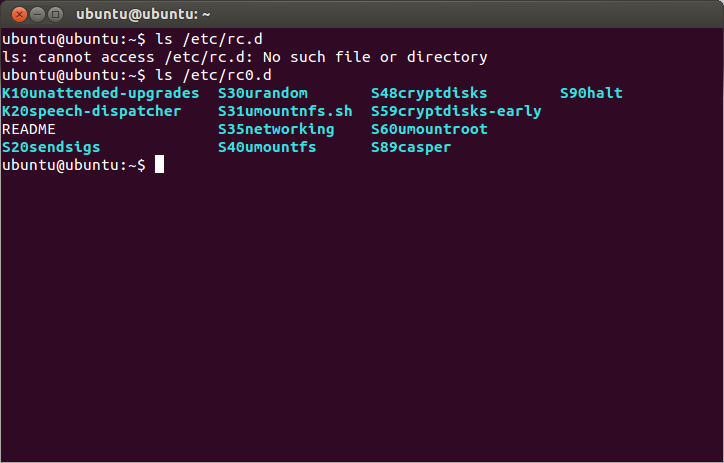
-
С помощью Центра управления измените выбор системы, загружаемой по умолчанию. Какие еще возможности изменения параметров загрузки предоставляет окно Загрузка Центра управления?
Настройка загрузки системы в /boot/grub/grub.cfg
Чтобы поменять систему, загружаемую по умолчанию:

Изменить GRUB_DEFAULT, затем update-grub или напрямую поменять в /boot/grub/grub.cfg
-
Просмотрите все процессы, запущенные в системе. Выведите различную информацию о запущенных процессах. Измените nice–число некоторого несистемного процесса, остановите некоторый пользовательский процесс.

